Poista Overtype-tila käytöstä saadaksesi asiakirjan hallinnan takaisin
- Microsoft Word näyttää olevan virheellä, joka saa tekstin katoamaan, kun kirjoitat sen asiakirjaan.
- Tämä on outo ilmiö, joka voi olla mitä tahansa viallisesta näppäimistöstä virheelliseen muotoiluun.
- Näytämme sinulle, kuinka voit kiertää tämän ongelman ja lopettaa tekstin automaattisen poistamisen.

Kuvittele kirjoittavasi asiakirjan, mutta et pääse minnekään, koska Microsoft Word poistaa tekstiä jatkuvasti. Kirjoitat mukana ja huomaat yhtäkkiä, että yksi tai useampi kirjain tai sana on kadonnut asiakirjastasi. Joskus jopa kokonaiset kappaleet katoavat.
Todennäköisin syy on se, että jokin asiakirjaan tietoisesti tai tietämättään sovellettu muotoilu saa tekstin käyttäytymään epätavallisilla tavoilla. Joten kuinka pääset kirjoittamaan ilman, että teksti katoaa? Näin
Miksi Word poistaa tekstini jatkuvasti?
Oletko kohdannut ongelman, jossa Word poistaa tekstisi automaattisesti? Mikä voisi olla syynä? Tutkimme joitakin mahdollisia syitä alla:
- Sovellus kaatua – On mahdollista, että Office-sovelluksesi on kaatunut kesken kirjoittamisen, eikä tekstiäsi voida hakea järjestelmän muistista.
- Vahingossa tapahtuva poisto – Voit painaa joitain pikanäppäimiä, kun muokkaat Wordissa ja jotka poistavat tekstisi. Olet ehkä esimerkiksi halunnut kopioida, mutta siitä lähtien Ctrl + X ja Ctrl + C ovat niin lähellä, sormesi vaelsivat ja päädyit poistamaan tekstisi.
- Näppäimistön toimintahäiriö – Näppäimistöt, kuten mikä tahansa muukin laitteisto, voivat alkaa toimia. Se voi olla tietty näppäin tai vain koko näppäimistö, joka poistaa tekstin automaattisesti Word-sovelluksestasi.
- Piilotettu muotoilu – Joissakin asiakirjoissa on piilotettuja muotoiluja, kuten ylikirjoitustila. Tämä on yleistä, varsinkin jos et ole asiakirjan alkuperäinen kirjoittaja. Tällaisissa tapauksissa se voi aiheuttaa automaattisen poiston, koska se on ohjelmoitu korvaamaan kaikki kirjoittamasi.
- Virusinfektio – Olemme kaikki tietoisia siitä, kuinka virushyökkäys tietokoneellesi voi järkyttää järjestelmäsi status quon. Sillä on kyky muuttaa tiettyjen sovellusten toimintaa, ja Word voi olla uhri, minkä vuoksi se poistaa tekstiä automaattisesti.
- Kuljettajan virheet – Jos näppäimistön ajurit eivät ole yhteensopivia tai vanhentuneet, ne voivat aiheuttaa virheitä.
Kuinka estää tekstiä pyyhkimästä kirjoitettaessa?
Tarkista seuraavat asiat ennen pysyvien muutosten tekemistä:
- Avaa toinen Word-asiakirja ja tarkkaile, jatkuuko sama toiminta.
- Testaa näppäimistösi mahdollisten ongelmien varalta ja varmista ajurit ovat ajan tasalla.
- Varmista, että käytät laillista Microsoft Wordin kopiota ja että se on päivitetty uusimpaan versioon.
- Käynnistä tietokoneesi uudelleen vikasietotilassa ja tarkista, jatkuuko ongelma.
1. Poista Overtype-tila käytöstä
- Käynnistä Word-asiakirjasi, napsauta Tiedostoja valitse sitten Vaihtoehdot pikavalikosta.
- Klikkaa Pitkälle kehittynyt.
- Navigoida johonkin Muokkausvaihtoehdot ja poista valinta Käytä Insert-näppäintä ohjataksesi ylikirjoitustilaa ja Käytä ylikirjoitustilaa laatikot. Osuma OK tallentaaksesi muutokset.
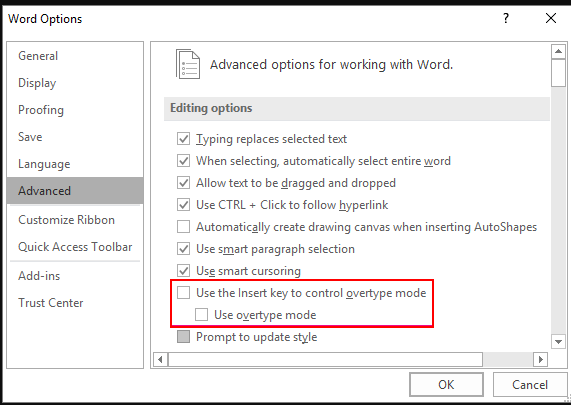
2. Tyhjennä kaikki tekstin muotoilut
- paina CTRL+ A yhdistelmä valitaksesi kaikki tekstisi Sana asiakirja.
- Klikkaa Tyhjennä kaikki muotoilut kuvake.

Tämä palauttaa asiakirjan oletusasetuksiin ja poistaa kaikki aiemmin käytetyt muotoilut, jotka ovat saattaneet häiritä tekstiäsi.
3. Suorita Microsoft Word vikasietotilassa
- paina Windows näppäin + R avaamaan Juosta komento.
- Kirjoita seuraava komento ja paina Tulla sisään tai napsauta OK:
word /safe
Jos sinulla on ongelmia sovelluksen kanssa, yritä avata se vikasietotilassa ja katso, toimiiko se. Jos se toimii, jokin sen käytön aikana taustalla toimivista sovelluksista tai palveluista on saattanut aiheuttaa ongelman.
- Lue ääneen korjaaminen Microsoft Wordissa ei toimi
- Kirjanmerkin määrittämätön virhe Microsoft Wordissa [Korjaa]
- Microsoft Word ei tarkista oikeinkirjoitusta? 4 tapaa kytkeä se takaisin päälle
4. Tarkista virukset
- Klikkaa Aloitusvalikko kuvake, haku Windowsin suojaus, ja napsauta Avata.

- Valitse Virus- ja uhkien suojaus.

- Seuraavaksi paina Nopea skannaus alla Nykyiset uhat.

- Jos et löydä uhkia, suorita täydellinen tarkistus napsauttamalla Skannausasetukset vain alla Nopea skannaus.

- Klikkaa Täysi tarkistus, sitten Skannaa nyt suorittaaksesi tietokoneesi syväskannauksen.

- Odota prosessin päättymistä ja käynnistä järjestelmä uudelleen.
Windows Defenderin lisäksi suosittelemme käyttäjiämme tarkistamaan tämä virustorjuntaohjelmaluettelo korkeimmat tunnistuspisteet ja paras suoja laitteilleen.
5. Korjaa MS Office
- Lyö Windows avain, tyyppi Ohjauspaneeli hakupalkissa ja napsauta Avata.

- Navigoida johonkin Poista ohjelman asennus alla Ohjelmat.

- Paikantaa MS Office, napsauta sitä ja valitse Muuttaa.

- Valitse Online korjausvaihtoehto ja napsauta Korjaus-painiketta.

6. Asenna Microsoft Office uudelleen
- Lyö Windows avain, tyyppi Ohjauspaneeli hakupalkissa ja napsauta Avata.

- Navigoida johonkin Poista ohjelman asennus alla Ohjelmat.

- Paikantaa MS Office, napsauta sitä ja valitse Poista asennus.

- Käynnistä nyt tietokoneesi uudelleen ja asenna uusin Microsoft Office -versio saatavilla Windowsille.
Siinä se tälle postaukselle. Toivottavasti olet nyt hieman vähemmän stressaantunut tilanteesta. Ota jatkossa tapana tallentaa muutaman minuutin välein, jotta voit palauttaa tallennetun työn, vaikka asiakirjassasi olisikin tällaisia virheitä.
Jos et ole onneton yllä olevien menetelmien kanssa, kokeile käyttää niitä Word Online tai muuta Microsoft Office -vaihtoehdot. Kun olet vielä täällä, tarkista, mitä tehdä, kun olet Word-asiakirja ei tallennu.
Jos haluat lisäajatuksia tai ehdotuksia, kommentoi alla.


